Windows 7将于2020年1月14日失去支持,您还需要将PC升级到Windows 10吗?如果是这样,您无需为保姆升级的桌面访问预算时间,也无需为您的设备准备自定义映像。相反,您可以使用Windows Autopilot 工具远程自动化Windows 10 部署。
Microsoft 不对Autopilot 收费,但你需要Azure Active Directory Premium(或包含它的Microsoft 365 或Enterprise Mobility + Security 等服务)和Intune 等移动设备管理(MDM) 服务,才能将其用作Windows 10 Pro、Enterprise 或Education 许可证(版本1703 或更高版本)。
使用权:
微软Win10原版镜像无需激活Win10纯净版
支持其他MDM 服务,但所有Autopilot 文档都描述如何使用Intune,因为Microsoft 建议它涵盖最广泛的场景。如果使用System Center Configuration Manager,则可以与Intune “共同管理”设备(通过在Intune 配置文件中包含SCCM 代理);如果您想使用Intune 尚不具备的SCCM 管理选项,则只需使用Autopilot。
许多新PC 都配备了由OEM 预先配置的Autopilot 支持- 微软、戴尔、惠普、联想和东芝已经支持此功能,宏碁和松下也将很快添加支持。然后,您可以自定义Windows 的预安装版本,而不是使用自定义映像重新映像。这是因为OEM 上传每个设备的“硬件哈希”(源自PC 上的SMBIOS UUID、MAC 地址和唯一磁盘序列号),因此当用户开始设置Windows 时,PC 被识别为属于您的组织和Autopilot 可以控制设置。
如果您愿意,OEM 可以向您发送包含这些哈希值的CSV 文件,以便您自行上传,而更改主板等重大硬件更改意味着您必须取消注册并重新注册设备才能进行自动驾驶。微软还计划提供一项“白手套”服务,OEM 可以将应用程序预加载到支持Autopilot 的PC 上。
从Windows 10 1809 开始,Autopilot 现在还可以向本地Active Directory 注册PC,而不仅仅是Azure AD 租户。这确实要求您使用混合Azure AD,因为Autopilot 需要能够通过云进行连接,并且您至少需要Windows Server 2016,以便可以安装适用于Active Directory 的Intune Connector。完成后,您可以在Intune 中创建设备配置配置文件并填写要使用的计算机名称前缀和域名。设置Autopilot 部署配置文件时,在选择要加入的目录服务设备下选择混合Azure AD 加入(预览)。
转向现代部署
Autopilot 可以应用设置和策略、设置BitLocker、安装应用程序(包括32 位MSI 安装程序),甚至将Windows 版本更改为Enterprise(如果您激活了Windows 订阅)。 Autopilot 还可以帮助您修复遇到软件问题的设备、重置不会传递给其他用户的设备(它将删除用户应用程序和设置,但不会删除域加入或MDM 注册)或清理您的电脑正在研究的。
或者,您可以使用Autopilot 将现有设备从Windows 7(或8)升级到Windows 10 1809。
这是需要System Center Configuration Manager(或类似的桌面管理系统)来运行升级并且PC 需要加入Active Directory 的场景之一。升级后,它们将加入Azure AD,您可以选择仅使用MDM 服务(例如Intune)或与Intune 和SCCM 一起管理它们。
当您迁移到Windows 10 时,您可以使用组策略摆脱对桌面的严格控制,并切换到管理用户、应用程序和数据的MDM 范例,而不是管理设备本身。 Intune 等MDM 服务更适合,因此Autopilot 可以成为您改变PC 管理方式策略的便捷组成部分。
Autopilot 不会对Windows 10 进行就地升级,但会格式化驱动器,擦除现有的Windows 安装,并且自定义映像将完全覆盖现有设置。由于您要升级已经集中管理的PC,因此您应该备份数据和用户设置,并通过该中心位置管理应用程序。但是,如果您使用的是OneDrive for Business,则可能需要使用组策略将已知文件夹重定向到OneDrive,以简化最有可能保存用户数据的文件夹的备份和还原,而无需使用SCCM 任务序列。
使用Autopilot 升级的官方步骤需要相当长的时间,因为它们涉及启动到Windows PE、格式化和分区驱动器、应用Windows 10 映像、注入驱动程序、从使用PowerShell 预教师生成的JSON 文件加载Autopilot 配置脚本,启动进入Windows 10(假设需要20 分钟才能到达此阶段)并安装ConfigMgr 客户端。然后使用系统准备工具sysprep,重新启动进入Windows 10 安装程序(另外20 分钟),然后等待Autopilot 加入Azure AD,使用Intune 注册设备并向其推送策略和应用程序。
您可以通过不在每台PC 上使用sysprep 来加快速度,这至少需要20 分钟。它还更符合现代PC 管理的精神- 您只需使用标准Windows 10 安装选项,然后应用Intune 的管理设置。如果您想采用这种方法,可以在此处下载更快的任务序列。
您可以使用Intune 收集有关Windows 7 电脑的详细信息,并将设备信息发送到Microsoft 云中的Autopilot 部署服务。如果您想在安装过程中向用户显示更多进度详细信息(包括在操作系统升级完成后安装应用程序时),请创建一个注册状态页面,以阻止他们在安装完成之前尝试使用电脑,并让他们重试。配置,如果出现问题,继续或收集日志。
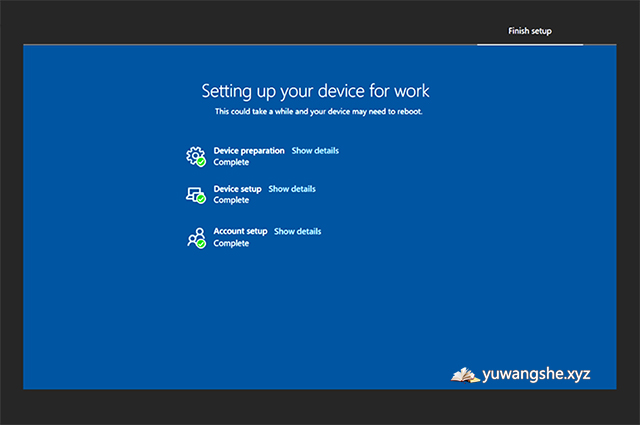
使用最新版本的Autopilot,您可以选择完全自动化设置,这样用户无需执行任何升级操作。在以前的版本中,他们必须填写四项单独的信息,因此您可能需要发送培训材料来为此做好准备。当您不需要在共享设备上拥有特定用户的帐户或仅使用一两个应用程序作为帐户来作为信息亭运行时,这种“自行部署模式”也很有用。但这确实需要具有TPM 2.0 的PC。
为了让您的用户知道发生了什么,请使用您的公司徽标创建个性化的欢迎消息,并包含用户名的提示。您还可以选择标准开箱即用体验(OOBE) 用户将看到的页面(如果您想限制他们可以做出的选择数量),包括让Autopilot 自动接受Windows EULA;您还可以阻止用户选择退出升级。指定创建的用户帐户是标准帐户还是管理员帐户- 如果将用户限制为标准帐户,则本地管理员帐户不会被删除,但也不会显示。
选择其他设置作为您为Windows 10 升级创建的自动驾驶仪任务序列的一部分(其启动映像必须至少为1803)。在此阶段,您可以随机生成本地管理员密码并禁用该帐户,或者如果您想使用它来获得支持,则可以使用指定的密码启用该帐户。您也可以在此处添加要在升级过程中部署的任何应用程序。下载和安装这些应用程序可能需要一些时间,因此您可能需要警告用户在个性化欢迎页面上花费的时间,以减少支持电话。








